《中文Word 2000培训教程》
| 作者 | 科海培训中心创作室编著 编者 |
|---|---|
| 出版 | 北京:清华大学出版社 |
| 参考页数 | 364 |
| 出版时间 | 1999(求助前请核对) 目录预览 |
| ISBN号 | 7302035350 — 求助条款 |
| PDF编号 | 88059818(仅供预览,未存储实际文件) |
| 求助格式 | 扫描PDF(若分多册发行,每次仅能受理1册) |
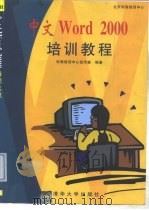
第1章 浏览中文Word 20001
1.1 启动Word 20001
1.1.1 利用“开始”菜单启动Word 20001
1.1.2 利用文档启动Word 20002
1.1.3 在桌面上创建Word 2000快捷方式2
1.2 窗口组成2
1.2.1 标题栏2
1.2.2 菜单栏4
1.2.3 工具栏6
1.2.4 标尺12
1.3 选择不同的视图方式13
1.2.7 状态栏13
1.2.6 滚动条13
1.2.5 编辑区13
1.3.1 普通视图14
1.3.2 Web版式视图14
1.3.3 页面视图14
1.3.4 大纲视图15
1.3.5 打印预览视图16
1.3.6 文档结构图17
1.3.7 全屏显示18
1.3.8 改变显示比例18
1.3.9 显示或隐藏指定的窗口元素20
1.4 随选安装21
1.5 退出Word 200021
2.1.2 使用模板建立新文档22
2.1.1 建立新的空文档22
第2章 创建文档22
2.1 新建文档22
2.1.3 使用向导建立新文档24
2.2 输入文本25
2.2.1 选用中文输入法25
2.2.2 即点即输26
2.2.3 显示或隐藏非打印字符26
2.3 插入符号27
2.4 插入日期和时间29
2.5 键入时自动更正错误30
2.5.1 创建自动更正词条31
2.5.3 删除自动更正词条32
2.5.4 设置自动更正的例外项32
2.5.2 插入自动更正词条32
2.6 键入时自动套用格式33
2.7 使用自动图文集34
2.7.1 创建自动图文集词条35
2.7.3 插入自动图文集词条36
2.7.3 记忆式键入36
2.8 保存文档37
2.8.1 保存新建的文档37
2.8.2 设置默认文件夹39
2.8.3 保存所有打开的文档40
2.8.4 保存为其他文档格式40
2.8.5 保存文档的版本41
2.8.6 设置保存选项42
2.8.7 设置文档属性43
2.8.8 给文档加密码44
2.8 字数统计45
2.10 关闭文档46
第3章 文档编辑47
3.1 打开文档47
3.1.1 打开本地磁盘或网络上的文档47
3.1.2 打开非Word文档50
3.1.3 以只读方式和副本方式打开文档50
3.1.4 利用“打开”对话框管理文档51
3.1.5 打开最近使用过的文档51
3.2 查找文档52
3.3 移动插入点53
3.3.1 使用鼠标移动插入点53
3.3.2 使用键盘移动插入点54
3.3.3 移到某一特定位置55
3.3.4 定位到书签56
3.3.5 返回上次的编辑位置57
3.4 插入文本57
3.5 选定文本58
3.5.1 用鼠标选定文本58
3.5.2 用键盘选定文本59
3.5.3 用扩展选定方式选定文本59
3.5.4 取消文本选定60
3.6 删除文本60
3.7 移动文本60
3.7.1 使用拖放法移动文本61
3.7.2 使用剪贴板移动文本62
3.8 复制文本62
3.8.1 使用拖放法复制文本62
3.8.3 Office剪贴板63
3.8.2 使用剪贴板复制文本63
3.9 撤消与重复操作64
3.10 查找与替换66
3.10.1 查找文本66
3.10.2 替换文本71
3.11 拼写与语法检查74
3.11.1 键入时自动检查拼写和语法错误74
3.11.2 自动测定语言75
3.11.3 对已存在的文档进行拼写和语法检查76
3.11.4 设置拼写和语法检查选项77
3.11.5 设置拼写检查所使用的词典78
3.11 .6 向自定义词典中加入单词79
3.12 使用英汉/汉英双向词典79
3.13 使用同义词库80
3.14 中文繁体与简体的转换81
3.15 插入文件82
3.15.1 插入整个文件82
3.15.2 插入文件的一部分83
第4章 字符格式编排84
4.1 改变字体84
4.1.1 利用“字体”列表框设置字体84
4.1.2 利用菜单命令设置字体86
4.2 改变字号86
4.3 改变字形88
4.3.1 设置加粗格式88
4.3.2 设置倾斜格式88
4.3.3 下划线的使用89
4.4 设置文字的修饰效果90
4.5 给文本添加边框91
4.6 给文本添加底纹92
4.7 字符缩放93
4.8 设置字体颜色94
4.9 设置字符间距95
4.10 动态文字效果96
4.11 使用“其他格式”工具栏97
4.11.1 突出显示97
4.11.2 添加着重号98
4.11.3 添加双删除线99
4.11.4 拼音指南99
4.11.5 合并字符100
4.11.6 带圈字符101
4.12 更改大小写101
4.14 修改默认的字符格式102
4.13 复制字符格式102
4.15 首字下沉103
4.16 删除字符格式104
第5章 段落格式编排105
5.1 段落缩进105
5.1.1 使用标尺设置缩进105
5.1.2 使用“段落”对话框设置缩进107
5.2 设置段落水平对齐方式109
5.2.1 居中对齐109
5.2.2 右对齐109
5.2.3 分散对齐110
5.2.4 两端对齐和左对齐111
5.3 设置段落垂直对齐方式112
5.4 设置段间距113
5.5 设置行距114
5.6 段落换行与分页116
5.7 段落版式117
5.8 设置制表位118
5.8.1 使用标尺设置制表位118
5.8.2 使用“制表位”对话框设置制表位119
5.8.3 制表位的应用示例120
5.9 添加边框和底纹122
5.9.1 给文本添加边框123
5.9.2 给段落添加边框123
5.9.3 给文本添加底纹126
5.9.4 给段落添加底纹127
5.9.5 删除已添加的底纹127
5.10.2 使用项目符号列表128
5.10 项目符号与编号列表128
5.10.1 自动创建项目符号与编号列表128
5.10.3 使用编号列表132
5.10.4 项目符号和编号的互换134
5.10.5 结束添加项目符号或编号134
5.10.6 使用多级列表135
5.10.7 创建标题编号137
5.11 复制段落格式138
5.12 查看段落格式138
第6章 页面设置和打印输出139
6.1 页面设置139
6.1.1 设置纸型和方向139
6.1.2 设置纸张来源140
6.1.3 设置页边距141
6.1.4 设置版式143
6.1.5 将选定的页面设置存为默认设置147
6.2 设置节格式148
6.2.1 插入分节符148
6.2.2 删除分节符149
6.3 对文档分页149
6.3.1 插入和删除分页符149
6.3.2 后台重新分页150
6.4 设置页码150
6.4.1 插入页码151
6.4.2 设置页码格式151
6.4.4 删除页码152
6.4.3 在页码中加入章节号152
6.5 设置页眉与页脚153
6.5.1 创建页眉或页脚153
6.5.2 创建首页不同的页眉或页脚155
6.5.3 创建奇偶页不同的页眉或页脚155
6.5.4 在同一文档中创建不同的页眉或页脚156
6.5.5 修改页眉线156
6.5.6 调整页眉和页脚的位置156
6.6 分栏排版157
6.6.1 设置栏数158
6.6.2 在栏间加分隔线160
6.6.3 改变栏宽和栏间距162
6.6.4 仅对部分文档设置分栏版式162
6.6.5 控制分栏符的位置164
6.6.7 使每栏的内容均衡165
6.6.6 取消分栏排版165
6.7 设置页面竖排166
6.8 打印机设置167
6.8.1 选定打印机167
6.8.2 修改打印机属性168
6.9 打印预览文档169
6.9.1 在打印预览中缩放显示比例171
6.9.2 在打印预览中编辑172
6.10 打印文档172
6.10.1 设置打印范围173
6.10.2 一次打印多份173
6.10.3 双面打印173
6.10.4 打印文档中的非正文信息173
6.10.7 打印选项设置174
6.10.6 可缩放的文件打印174
6.10.5 打印到文件174
6.11 将Word文件作为电子邮件发送176
6.11.1 直接将文件作为电子邮件发送176
6.11.2 将文件作为电子邮件的附件发送176
第7章 样式和模板178
7.1 认识样式178
7.1.1 字符样式和段落样式178
7.1.2 内置样式和自定义样式179
7.2 字符样式的使用179
7.2.1 创建字符样式179
7.2.2 应用字符样式181
7.3 段落样式的使用182
7.3.1 基于已排版的文本创建样式182
7.3.2 使用“样式”对话框创建样式183
7.3.3 应用段落样式184
7.4 修改样式186
7.5 删除样式188
7.6 显示样式名188
7.7 管理样式189
7.8 使用模板190
7.9 创建模板191
7.9.1 创建基于现存模板的新模板191
7.9.2 将现有文档保存为模板192
7.10 修改模板192
7.11 改变文档的模板193
7.11.1 改变与文档相连的模板193
7.11.2 添加共用模板193
7.11.3 利用“管理器”管理模板内容194
7.12 使用向导195
第8章 插入图片199
8.1 插入剪贴画199
8.1.1 在文档中插入剪贴画199
8.1.2 为剪辑库添加图片201
8.1.3 管理类别202
8.2 插入图形文件202
8.3 设置图片格式203
8.3.1 “图片”工具栏203
8.3.2 调整图片的大小204
8.3.3 裁剪图片206
8.3.4 设置文字环绕方式207
8.3.5 设置图片或剪贴画的图像属性210
8.3.6 给图片添加边框211
8.3.7 改变图片的填充颜色212
8.4 绘制图形213
8.4.1 “绘图”工具栏213
8.4.2 绘制线条214
8.4.3 绘制任意多边形216
8.4.4 绘制矩形或正方形216
8.4.5 绘制椭圆或圆形216
8.4.6 绘制自选图形216
8.4.7 在图形对象上添加文字217
8.5 编辑图形对象218
8.5.1 选定图形对象218
8.5.2 修改任意多边形的形状218
8.5.3 调整图形对象的大小219
8.5.5 绘图网格220
8.5.4 移动图形对象220
8.5.6 对齐和排列图形对象221
8.5.7 使图形对象重叠222
8.5.8 组合图形对象223
8.5.9 旋转或翻转图形对象223
8.6 美化图形对象225
8.6.1 改变图形对象的线型225
8.6.2 改变线条的颜色226
8.6.3 改变填充颜色227
8.6.4 给图形对象添加阴影227
8.6.5 给图形对象添加三维效果229
8.7 插入艺术字230
第9章 表格处理234
9.1 创建表格234
9.1.1 使用“插入表格”按钮创建表格234
9.1.2 使用“插入表格”命令创建表格235
9.1.3 创建不规则的表格236
9.1.4 文字和表格的相互转换237
9.2 编辑表格239
9.2.1 在表格中移动239
9.2.2 在表格中输入和编辑240
9.2.3 在表格中选定240
9.2.4 移动或复制单元格、行或列241
9.3 调整表格242
9.3.1 缩放表格242
9.3.2 插入单元格243
9.3.3 插入行或列244
9.3.4 删除单元格244
9.3.6 合并单元格245
9.3.5 删除行或列245
9.3.7 拆分单元格246
9.3.8 拆分表格247
9.4 格式化表格247
9.4.1 改变列宽248
9.4.2 改变行高250
9.4.3 自动套用格式251
9.4.4 排版表中的文本253
9.4.5 单元格中文本的垂直对齐方式253
9.4.6 改变单元格中文字的方向254
9.4.7 设置斜线表头255
9.4.8 设置表格的边框和底纹256
9.4.9 改变表格的位置259
9.4.10 文字环绕表格261
9.5 对表格排序262
9.4.11 重复表格标题262
9.6.1 对一行或一列数值求和263
9.6 在表格中计算263
9.6.2 在表格中进行其他计算264
9.7 创建图表264
第10章 处理长文档268
10.1 使用大纲268
10.1.1 “大纲”工具栏268
10.1.2 在大纲视图下创建新文档273
10.1.3 选定标题和段落273
10.1.4 显示和浏览文档大纲273
10.1.5 改变标题的级别274
10.2 主控文档275
10.2.1 创建新的主控文档275
10.1.6 重新组织文档275
10.2.2 在主控文档中插入一个文档276
10.2.3 展开或折叠子文档277
10.2.4 重新命名子文档277
10.2.5 在主控文档内重新组织子文档278
10.2.6 将子文档转换成主控文档的一部分278
10.2.7 合并子文档278
10.2.8 拆分子文档278
10.2.9 从主控文档中删除子文档279
10.2.10 锁定主控文档和子文档279
10.3 批注279
10.3.1 插入批注279
10.3.2 声音批注280
10.3.4 查看批注281
10.3.3 显示或隐藏批注引用281
10.3.5 更改批注引用282
10.3.6 将批注插入到文档中282
10.4 修订标记283
10.4.1 使用修订标记283
10.4.2 选择修订标记选项284
10.4.3 接受或拒绝修订285
10.4.4 比较审阅前后的文档285
10.5 共同编辑文件285
第11章 高级编排技巧287
11.1 脚注和尾注287
11.1.1 插入脚注或尾注287
11.1.2 设置脚注或尾注的选项288
11.1.3 将个别注释转换为脚注或尾注289
11.1.4 查看脚注和尾注290
11.1.5 编辑脚注和尾注291
11.1.6 自定义注释分隔符291
11.2 题注292
11.2.1 添加题注292
11.2.2 自动添加题注293
11.3 交叉引用294
11.3.1 创建交叉引用294
11.3.2 修改交叉引用的内容295
11.4 制作索引295
11.4.1 标记索引项295
11.4.2 创建索引296
11.5 制作目录297
11.5.1 从标题样式创建目录297
11.5.3 更新目录299
11.5.2 从其他样式的标题创建目录299
11.6.1 绘制文本框300
11.6.2 在文本框之间创建链接300
11.6 用文本框创建跨越多页的文章300
11.6.3 使用相互链接的文本框达到平行的效果301
第12章 Internet与HTML文档303
12.1 “Web”工具栏303
12.1.1 显示“Web”工具栏303
12.1.2 打开Web的开始页304
12.1.3 更改Web的开始页304
12.1.4 设置Web搜索页304
12.1.6 将当前Web文件添加到“收藏夹”中305
12.2 创建Web页305
12.1.5 打开最近浏览过的文档305
12.2.1 使用向导或模板创建Web页306
12.2.2 将Word文档存为Web页306
12.2.3 浏览器兼容性306
12.2.4 预览Web页307
12.3 创建超级链接307
12.3.1 用键入时自动套用格式功能创建超级链接308
12.3.2 创建跳转到其他文档或Web页的超级链接308
12.3.3 创建跳转到本文档或Web页其他位置的超级链接309
12.3.4 创建跳转到新建文档的超级链接310
12.3.5 创建跳转到电子邮件地址的超级链接311
12.3.6 用拖曳法创建超级链接312
12.3.7 更改超级链接的文本或图形312
12.4.1 添加横线313
12.4 向Web页中添加项目313
12.3.8 删除超级链接313
12.4.2 添加滚动文字314
12.4.3 添加背景声音315
12.4.4 添加影片316
12.4.5 在Web页中添加窗体317
12.5 设置Web页格式318
12.5.1 使用主题318
12.5.2 设置文字格式318
12.5.3 项目符号和编号320
12.5.4 添加背景320
12.5.5 处理Web页中的图形321
12.5.6 Web页上的表格321
12.5.7 应用框架322
12.5.8 应用目录324
第13章 域和宏325
13.1 域的使用325
13.1.1 插入域325
13.1.2 显示域底纹327
13.1.3 查看域327
13.1.4 更新域328
13.1.5 锁定域329
13.2 宏的使用329
13.2.1 录制宏330
13.2.2 运行宏333
13.2.3 编辑与调试宏334
13.2.4 复制、删除与重命名宏334
13.2.5 宏的安全性335
14.1 创建主文档337
第14章 邮件合并337
14.2 指定数据源339
14.2.1 创建数据源339
14.2.2 打开已有的数据源342
14.3 在主文档中插入合并域342
14.4 合并数据和文档344
14.4.1 使用邮件合并帮助器合并文档344
14.4.2 使用“邮件合并”工具栏合并文档347
第15章 数据共享348
15.1 在应用程序之间交换信息348
15.1.1 使用剪贴板交换信息348
15.1.2 在应用程序间拖动信息348
15.2.1 在Word文档中嵌入一个对象349
15.2 对象链接与嵌入349
15.2.2 链接或嵌入一个文件350
15.3 在应用程序中链接数据351
15.3.1 在Word文档中链接Execl数据351
15.3.2 更新链接353
15.3.3 在Word文档中链接PowerPoint幻灯片354
15.3.4 编辑链接的对象354
15.3.5 控制链接对象的更新方式355
15.3.6 改变对象的显示方式355
15.4 在应用程序中嵌入对象357
15.4.1 向Word文档中嵌入Excel数据357
15.4.2 将PowerPoint演示文稿输出到Word文档358
15.5 在Word文档中插入声音和视频剪辑359
15.6 在文档中插入数学公式360
1999《中文Word 2000培训教程》由于是年代较久的资料都绝版了,几乎不可能购买到实物。如果大家为了学习确实需要,可向博主求助其电子版PDF文件(由科海培训中心创作室编著 1999 北京:清华大学出版社 出版的版本) 。对合法合规的求助,我会当即受理并将下载地址发送给你。
高度相关资料
-
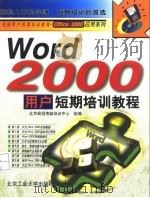
- Word 2000用户短期培训教程
- 1999 北京:北京工业大学出版社
-
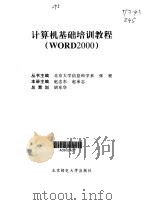
- 计算机基础培训教程 Word 2000
- 1999 北京:北京邮电大学出版社
-
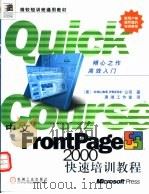
- 中文FrontPage 2000快速培训教程
- 1999 北京:机械工业出版社
-
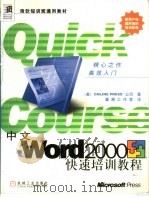
- 中文Word 2000快速培训教程
- 1999 北京:机械工业出版社
-
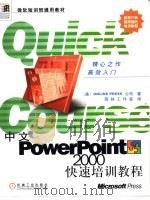
- 中文PowerPoint 2000快速培训教程
- 1999 北京:机械工业出版社
-
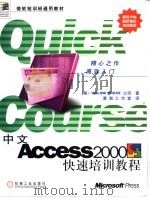
- 中文Access 2000快速培训教程
- 1999 北京:机械工业出版社
-

- 中文Excel 2000快速培训教程
- 1999 北京:机械工业出版社
-
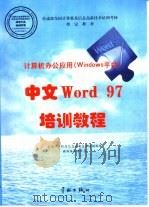
- 中文Word 97培训教程
- 1998 北京:宇航出版社
-
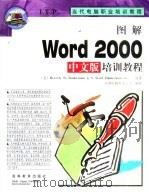
- 图解Word 2000中文版培训教程
- 1999 北京:高等教育出版社
-
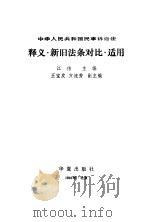
- 《中华人民共和国民事诉讼法》释义·新旧法条对比·适用
- 1991 北京:华夏出版社
-
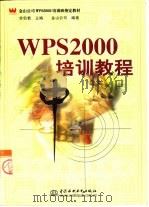
- WPS 2000培训教程
- 1999 北京:中国水利水电出版社
-
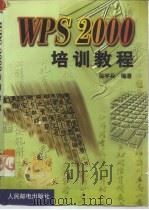
- WPS 2000培训教程
- 1999 北京:人民邮电出版社
-
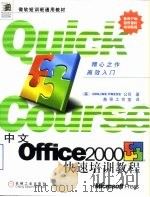
- 中文Office 2000快速培训教程
- 1999 北京:机械工业出版社
-
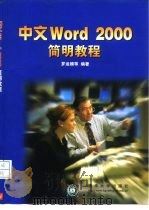
- 中文Word 2000简明教程
- 1999 北京:清华大学出版社
提示:百度云已更名为百度网盘(百度盘),天翼云盘、微盘下载地址……暂未提供。➥ PDF文字可复制化或转WORD
